 前回の投稿では、Ubuntu 11.10 / LinuxMint12にGoogleChromeをインストールする方法を紹介しました。 rootユーザーとしてGoogleChromeをインストールしましたが、Google Chromeを起動しようとすると、次のエラーが発生しました。
前回の投稿では、Ubuntu 11.10 / LinuxMint12にGoogleChromeをインストールする方法を紹介しました。 rootユーザーとしてGoogleChromeをインストールしましたが、Google Chromeを起動しようとすると、次のエラーが発生しました。
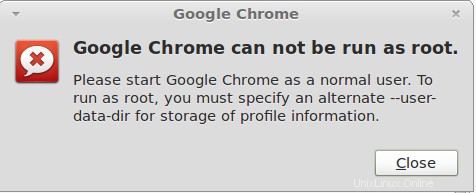
私は解決策を探していました。グーグルで検索すると、rootユーザーがGoogleChromeを実行できるようにする簡単な方法が見つかりました。
手順に従って、Ubuntu 11.10 / LinuxMint12でrootユーザーとしてGoogleChromeを実行します。
ターミナルを開きます( Ctrl + Alt + T 。
/ usr / bin / google-chromeを編集し、“ –user-data-dir”を追加します 最後の行の終わり(行番号:42)。
raj@geeksite~/$ sudo gedit /usr/bin/google-chrome
前
export LD_LIBRARY_PATH export CHROME_VERSION_EXTRA="stable" # We don't want bug-buddy intercepting our crashes. http://crbug.com/24120 export GNOME_DISABLE_CRASH_DIALOG=SET_BY_GOOGLE_CHROME exec -a "$0" "$HERE/chrome" "$@"
後
export LD_LIBRARY_PATH export CHROME_VERSION_EXTRA="stable" # We don't want bug-buddy intercepting our crashes. http://crbug.com/24120 export GNOME_DISABLE_CRASH_DIALOG=SET_BY_GOOGLE_CHROME exec -a "$0" "$HERE/chrome" "$@" --user-data-dir
それで全部です。これで、rootとしてメニューからGoogleChromeを起動できます。